FAQs
Welche SEO-Plugins sind am besten für WordPress geeignet?
Einige bekannte SEO-Plugins für WordPress sind Yoast SEO, All in One SEO Pack und Rank Math. Diese bieten eine große Auswahl an Funktionen zur Optimierung deiner WordPress-Webseite. Neu in der Reihe ist das Do it yourself SEOtool elSEO
Wie mache ich meine Wordpress Website SEO-freundlich?
Du solltest regelmäßig den Inhalt updaten und die Struktur deiner Seite anpassen, um sie SEO-fähig zu machen. Achte auf die SEO-Grundlagen. Stelle sicher, dass Suchmaschinen deine Seiten-Header und Footer-Tags lesen können und relevante Keywords in deinem Inhalt verwendet werden.
Warum ist strukturiertes Daten-SEO wichtig?
Strukturierte Daten unterstützen Suchmaschinen dabei, den Inhalt deiner Seite besser zu verstehen. Dadurch kannst du auch für spezifischere Suchanfragen besser gefunden werden und somit mehr Traffic generieren. Außerdem können so schöne Suchergebnisse erzielt werden.
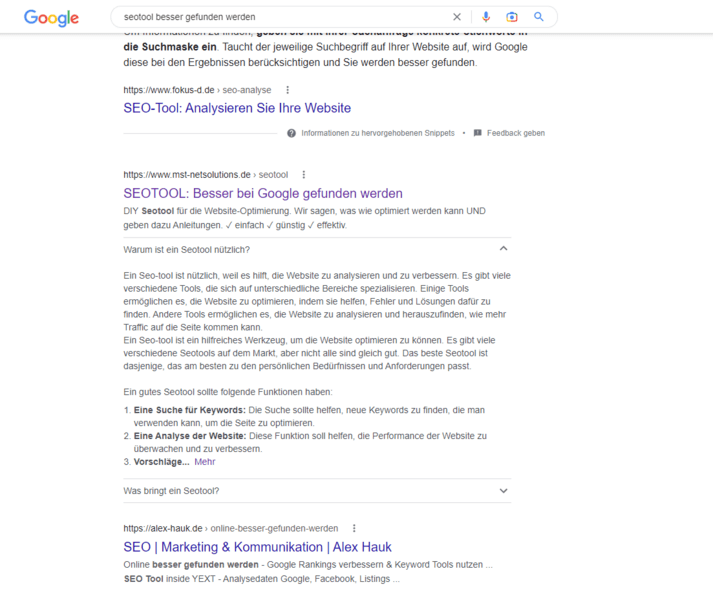
Wie kann ich Schlüsselwörter effektiv in meinem Wordpress-Blog einbinden?
Du kannst deinen Blog optimieren, indem du deine Schlüsselwörter gezielt in deinem Inhalt und in deinen Meta-Tags einsetzt. Sprge dafür, dass dein Inhalt natürlich ist und nicht übermäßig mit Schlüsselwörtern gespickt ist.
Auf einen Blick
- WARUM WORDPRESS SEO OHNE PLUGIN?
- VOR- UND NACHTEILE
- SEO EINSTELLUNGEN IN WORDPRESS
- WAS IM WORDPRESS SEO OHNE PLUGIN GEHT: BILDER OPTIMIEREN
- WIE BEKOMME ICH WORDPRESS SEO OHNE PLUGIN FIT GENUG
- META-DATEN EINTRAGEN UND NUTZEN
- Meta-Daten eintragen und nutzen
- DIE KÜR IM WORDPRESS-SEO
- META-THUMBNAIL
- ZEICHENSATZ
- SCHRIFTARTEN VORLADEN
- WEITERE WORDPRESS-OPTIMIERUNGEN MIT BORDMITTELN
- SCRIPTE UND STYLES OPTIMIEREN
- JETZT WIRD’S ECHT HEFTIG
- FAZIT
Aber unser Thema ist ja WordPress SEO ohne Plugin. Und auch das geht – allerdings nicht ohne Anpassungen. In diesem Beitrag zeige ich dir aber, wie das Schritt für Schritt möglich ist.
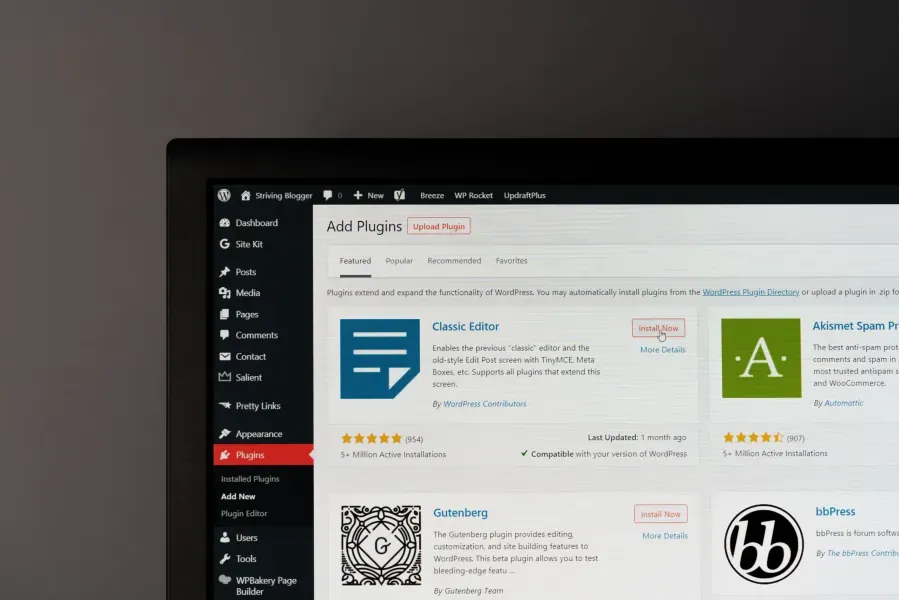
WARUM WORDPRESS SEO OHNE PLUGIN?
In der Regel wird in WordPress mit einem SEO-Plugin gearbeitet, da dem System einige Funktionen fehlen. Es bleibt auch in den meisten Fällen nicht bei nur einem Plugin. Dazu kommt dann eines für die Bilderoptimierung und eines fürs Caching und die Ladezeiten. Jedes Plugin liegt aber auch im System. Wenn die dann nicht entsprechend vorbereitet sind, können sie dafür sorgen, dass weitere Plugins notwendig sind, um CSS zu komprimieren oder die Datenbank zu optimieren.
Darum sollte jedes Plugin gut überlegt sein. Ich bin ein Fan davon, so wenige Plugins wie nötig einzusetzen. Vieles kann man mit WordPress selber lösen, muss sich aber etwas mehr damit auseinandersetzen. Ohne Programmiercode und Konfiguration kommt man da nicht sehr weit.
In diesem Blogbeitrag gebe ich dir ganz detailiert und gezielt einen Einblick, wie du das für deine Webseite umsetzen kannst. Und ja, auch unser Plugin für elSEO arbeitet nach diesen Grundprinzipien. Es bietet den Laien eine Oberfläche, um die Daten einzutragen.
VOR- UND NACHTEILE
Vorteil eines Plugins ist natürlich die Vereinfachung. Man braucht sich nicht direkt mit WordPress auseinander zu setzen. Es ist keine Programmierung notwendig. Und das Tool sagt einem im Idealfall auch, was man verbessern muss. Es bietet viele Einstellmöglichkeiten und man ist damit gut aufgestellt. Nachteile, wie Ladezeiten habe ich schon erwähnt. Zudem kann es unübersichtlich werden, wenn man auch noch viele verschiedene Plugins einsetzt.
Du bist aber hier gelandet, um zu erfahren, ob WordPress SEO auch ohne Plugin geht. Die klare Antwort: JA.
Warum das so ist und wie du das angehst, erkläre ich dir jetzt. Auf jeden Fall darf ich schonmal gratulieren. Selbst zu verstehen, was passiert ist immer besser, als blind irgendwelche Checkboxen zu aktivieren, oder?
Einen Nachteil muss ich aber noch erwähnen: Jeder Eingriff in das System mit Programmierung und php-Zeilen birgt auch Gefahren. Ein falsches Semikolon und die Seite steht. Also alles mit bedacht ausführen und wirklich verstehen, was du machst.
ACHTUNG: Wir zeigen dir hier Code, den Du einbauen kannst. Jeder Code ist bei uns ausführlich getestet. Trotzdem übernehme ich keinerlei Verantwortung für Probleme mit dem Code. Falsch eingesetzt kann er sogar zum Ausschluss deiner Seite bei Google führen.
SEO EINSTELLUNGEN IN WORDPRESS
Manche Einstellung lassen sich in WordPress schon für SEO vorbereiten. Ein Punkt sind die Permalinks. Diese können etwas sprechender eingestellt werden. Statt https://www.mst-netsolutions.de/?p=123 oder https://www.mst-netsolutions.de/2023/11/25/beispielbeitrag/ macht es mehr Sinn sowas zu nutzen:
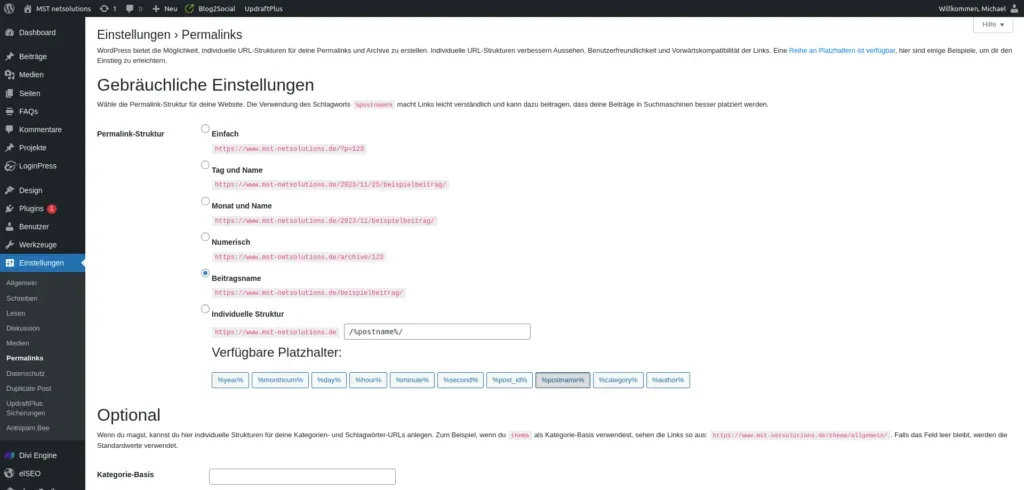
ABER VORSICHT: Wenn deine Webseite schon online und bei Google registriert ist, ändert die Einstellung JEDEN Link. Du musst also jede URL richtig auf die neue umleiten. Das geht – leider am besten – mit einem Plugin, wie redirection.
Es wurde jetzt auch von Google noch einmal bestätigt, dass man URLs nicht zwingend ändern sollte. Das macht meist mehr Probleme, als man Vorteile davon hat. Permalinks gehören der Vollständigkeit erwähnt, lass aber lieber die Finger von einer Änderung.
Was du auch in WordPress einstellen kannst ist die Indexierbarkeit deiner Seite. Also die Möglichkeit für die Suchmaschinen die Seite zu lesen. Es gibt eine globale Einstellung unter Einstellungen – Lesen, die heißt: Suchmaschinen davon abhalten, diese Website zu indexieren. Hier darf kein Haken sein, wenn die Seite in den Google-Index soll.
In jedem Beitrag bzw. jeder Seite kannst du dann durch den Status Veröffentlichen festlegen, ob die Seite gesperrt ( Passwort oder Privat) sein soll, oder Öffentlich (Veröffentlicht).
WAS IM WORDPRESS SEO OHNE PLUGIN GEHT: BILDER OPTIMIEREN
Eines der Hauptprobleme bei der Ladezeit von Webseiten sind die Bilder. Wenn sie viel zu groß dimensioniert und auch nicht komprimiert sind. Das nennt man auch weboptimiert gespeichert. WordPress kann mittlerweile lazyload unterstützen (seit Version 5.5) , also das verzögerte Laden von Bildern, wenn sie durch Scrollen sichtbar werden. Dazu hängt WordPress automatisch den Bildern das Attribut loading=“lazy“ an. Auch da gibt es noch bessere Methoden, aber das ist ein sehr guter Anfang.
Außerdem nutzt WordPress seit Version 4.4 das srcset -Attribut für Bilder. Dabei werden beim Hochladen der Bilder verschiedene Größen erzeugt. Über das Attribut wird dann gesteuert, welche Auflösung geladen wird. So kann auf einem kleinen Bildschirm auch ein kleineres Bild geladen werden.
Um die Bilder selbst aber zu optimieren, ist wieder ein Plugin notwendig. Oder man optimiert die Bilder über ein externes Tool. Wir haben ein kostenloses Tool zur Bilderoptimierung programmiert. Dort gibts du an, wie groß das Bild auf deiner Seite ist, wenn es in voller Größe erscheint – also bsp. per click im Zoom-Modus. Dann wählst du diese Größe, kopierst du die URL, fügst die ein und komprimierst das Bild.
MIT SEO-PLUGIN
Du musst dich nicht um Konfiguration und SEO selber kümmern. Das Plugin übernimmt das und hilft dir beim optimieren.
OHNE SEO-PLUGIN
Du hast die volle Kontrolle über Einstellungen und SEO-Maßnahmen. Mit dem richtigen Know-How kannst du sogar viel mehr rausholen.
WIE BEKOMME ICH WORDPRESS SEO OHNE PLUGIN FIT GENUG
Nun geht es konkret an die Umsetzung. Was muss ich selbst einbauen und was erreiche ich damit? Es gibt viele Ansatzpunkte und ich kann nicht auf jeden eingehen.
Das wichtigste, um SEO machen zu können sind die Meta-Tags. Das sind u.a. Titel und Beschreibung jeder Seite. Die werden in WordPress automatisch oder gar nicht gesetzt.
META-DATEN EINTRAGEN UND NUTZEN
Um Meta-Daten zu nutzen, muss es eine Einstellung geben, um die in jedem Post oder jeder Page einzutragen. Dazu können die individuellen Felder genutzt werden. Die sind auch ohne Plugin verfügbar. Dazu muss im Beitrag Ansicht anpassen gewählt werden. Das ist je nach WordPress-Installation manchmal etwas anders.
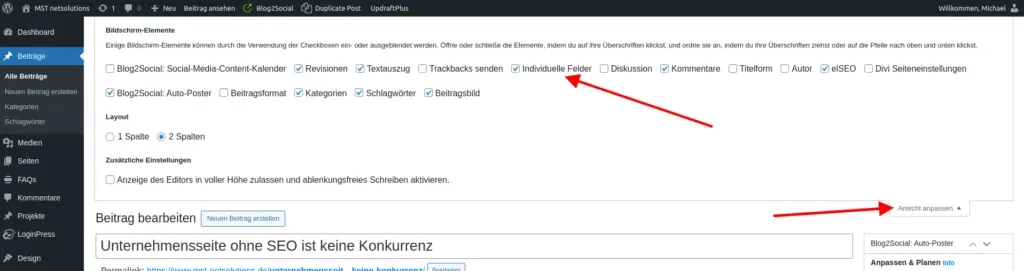
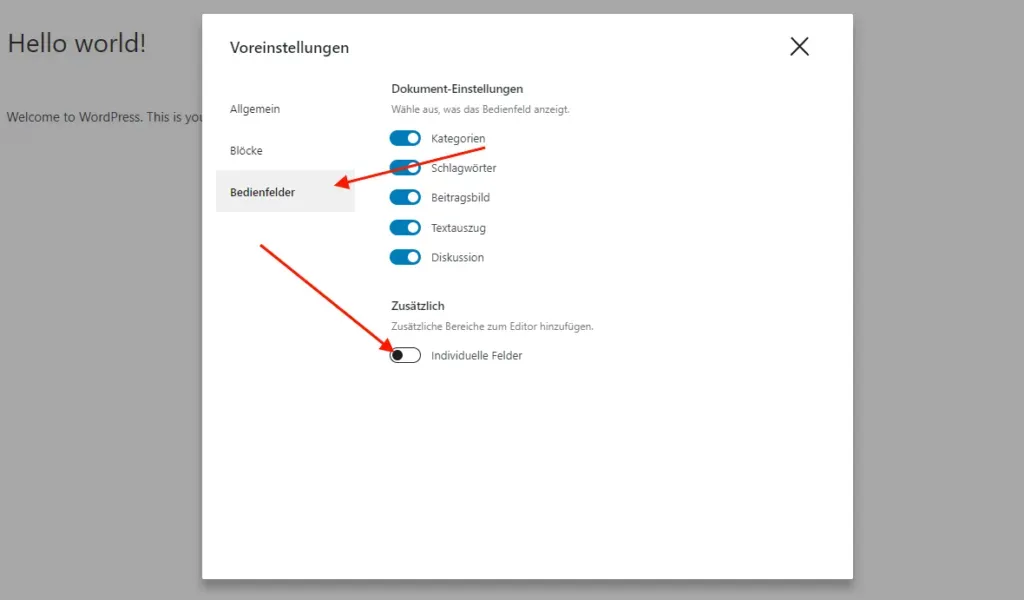
Wenn die aktiviert sind, findest du unter deinem Inhalt einen zusätzlichen Bereich, wo du ein individuelles Feld hinzufügen kannst.
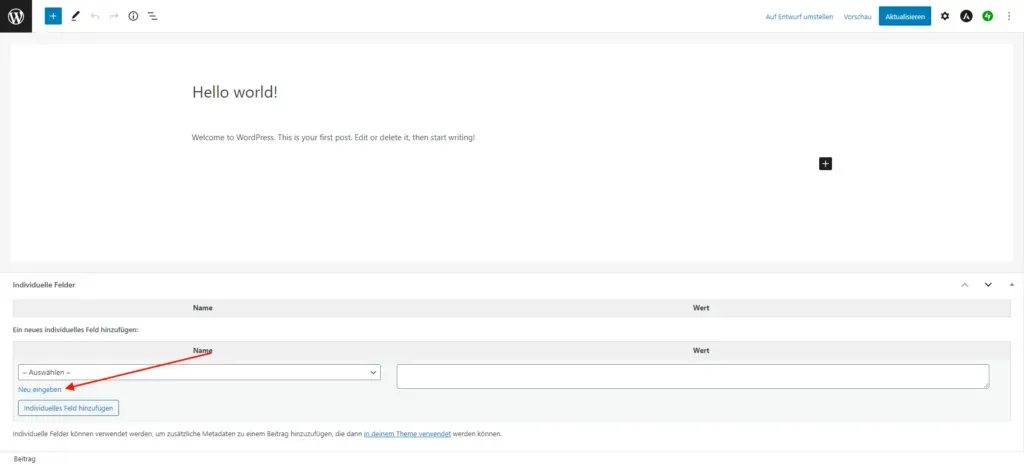
Hier fügst Du dann für jeden Beitrag immer ein Feld hinzu mit dem Namen meta_titel und eines mit meta_beschreibung. Dort komme die individuellen Texte rein.
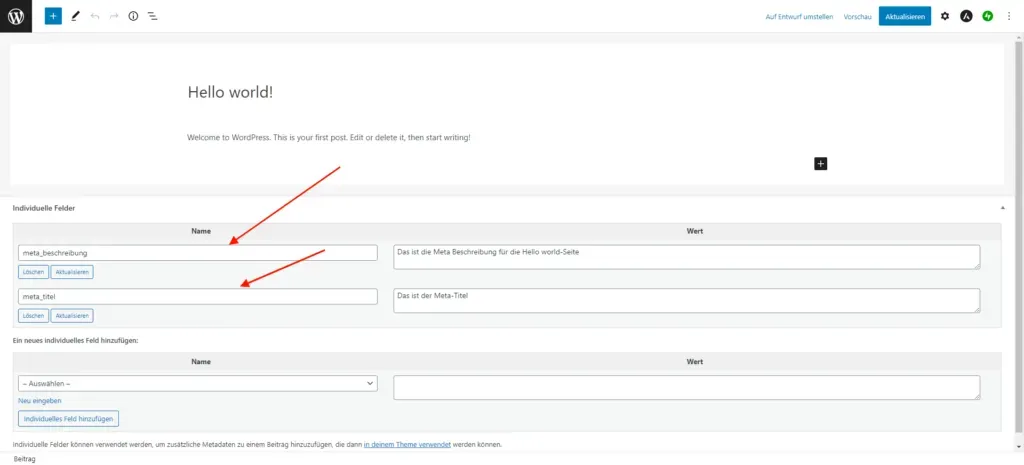
Meta-Daten eintragen und nutzen
Da wir nun wissen, wie wir diese vergeben können, brauchen wir uns nur noch um die Anzeige kümmern 😉
Das ist nicht so einfach, wie es klingt. Es wird php-Code notwendig, den wir ins Theme einbauen. Hier ist aber Vorsicht geboten, da Änderungen bei einem Update des Themes wieder verschwinden können. Die beste Lösung dafür ist ein sogeanntes Child-Theme. Im Prinzip ist es eine Ergänzung zum Haupttheme und beinhaltet Änderungen. Wie du so ein Child-Theme anlegest, habe ich mal hier beschrieben: Child theme für WordPress anlegen.
Im Child-Theme Ordner wird kommt nun folgendes in die functions.php:
Mit der letzten Zeile wird die Funktion next_header_insertion() aufgerufen. Die wird in den wp_head eingebaut, also die WordPress-Ausgabe zwischen und .
Was dort passiert ist recht simpel. Wir prüfen zunächst, ob in dem individuellen Feld für den Titel, das wir ja meta_titel genannt haben, ein Wert steht. Ist das nicht der Fall, wird nichts gemacht und der Standard von WordPress greift. Abgerufen wird der Wert über get_post_meta(). Dort wird mit get_the_ID() die aktuelle ID des Beitrags übergeben und unser gewählter Feldname meta_titel. Wenn ein individueller Titel vergeben wurde, wird zunächst der Standard-Title über remove_action entfernt und der neue ausgegeben. Wir geben ihn hier im